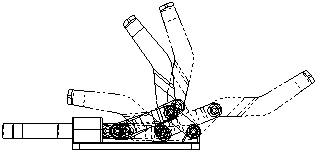Em desenhos de montagens, você pode usar Vistas de posição alternativa para sobrepor várias configurações de uma montagem em uma única vista. Você pode usar as configurações existentes a partir do modelo de montagem e definir novas configurações dinamicamente.
Para inserir uma vista de posição alternativa:
- Insira uma vista de modelo da montagem usando a orientação adequada para a vista de posição alternativa. Use uma configuração da montagem em sua posição inicial.
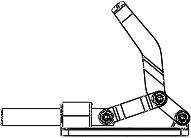
-
Clique em Vista de posição alternativa
 (barra de ferramentas Desenho) ou clique em .
(barra de ferramentas Desenho) ou clique em . O PropertyManager de Posição alternativa é exibido. Uma solicitação para selecionar uma vista de desenho na qual inserir a posição alternativa será exibida.
- Em Configuração, selecione uma das seguintes opções:
| Opção |
Descrição |
|---|
| Configuração existente |
Permite selecionar uma configuração de montagem existente a ser usada para a vista de posição alternativa. Selecione uma configuração na lista. |
|
Nova configuração
|
Permite adicionar uma nova configuração no modelo de montagem. Um nome padrão aparece na caixa. É possível aceitar o nome padrão ou digitar o nome de sua preferência. |
|---|
- Clique em
 .
. Os resultados são:
- Configuração existente - A posição alternativa da configuração selecionada é exibida na vista de desenho e o PropertyManager é fechado. A vista está completa. Nenhuma outra ação é necessária.
- Nova configuração - se o documento de montagem não estiver aberto, ele será aberto automaticamente. A orientação da vista da montagem muda para a da vista de desenho. A montagem é exibida com o PropertyManager de Mover componente aberto e Arrasto livre ativado. Vá para a Etapa 5.
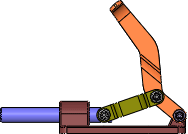
- Use qualquer ferramenta Mover componente para mover os componentes da montagem para a posição desejada.
No PropertyManager, em Opções, use Detecção de colisão e Parar na colisão para interromper o movimento.
-
Clique em
 para fechar o PropertyManager de Mover componente e retornar ao desenho.
para fechar o PropertyManager de Mover componente e retornar ao desenho. A posição alternativa da configuração selecionada da montagem é exibida na vista de desenho com linhas mistas duplas, e o PropertyManager de
Posição alternativa é fechado.
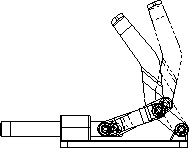
- Crie várias vistas de posição alternativa, como necessário, seguindo essas mesmas etapas.